LG 핸드폰만 고집하다가 두 달 전인 8월에 삼성 갤럭시노트20 울트라로 갈아탔는데요. LG를 선호하지만 너무 오래 사용하다 보니까 조금은 식상한 느낌도 들고 무엇보다 노트20의 카메라 기능이며 S펜 한 번 사용해 보고 싶다는 생각이 들길래 별다른 고민 없이 바꾸었는데 정작 고민은 색상 선택이더군요.
브론즈, 블랙도 고급스럽고 예뻤지만 지금까지 사용해 보지 않았던 화이트가 마음에 들길래 미스틱 화이트로 선택했는데 심플하고 깔끔한 게 예쁘긴 합니다. 하지만 투명이 아닌 케이스를 하다 보니 정작 뒷면의 색상은 보이지도 않기에 괜한 고민을 했구나 싶네요.

현재 두 달 정도 사용하고 있는데 무수한 많은 기능들 솔직히 모르고 있는 부분이 태반이고 S펜 유용하겠다 싶어서 선택한 이유도 있는데 거의 사용하지를 않으니 도대체 갤럭시노트20 고사양의 핸드폰으로 왜 바꾼 건지 모르겠네요. 하지만 카메라 기능, 특히 야경사진의 만족도는 높고 게임이나 영상 볼 때 선명한 화질이라던가 시원스러운 화면은 정말 마음에 듭니다.
갤럭시노트20 많은 기능들 중에서 블로그를 운영하다 보니까 아무래도 카메라와 화면캡쳐 기능을 많이 사용하는 편인데요. 보통 손날로 캡쳐하는 방법을 쓰는데 알아보니까 5가지 방법 정도가 있길래 공유하고자 합니다.
원하는 정보를 사진으로 남기거나 포스팅의 목적으로 보통 화면캡쳐 기능 사용하는데요. 더 있는지는 모르겠지만 이전 LG 핸드폰으로는 한 가지 방법만 사용했고 갤노트20 울트라로 갈아타면서 스크린샷 하는 방법을 찾아보니까 적어도 5가지 방법은 있기에 편하신 대로 사용하면 될 듯합니다.
1. 측면 버튼 누르기

가장 보편적인 방법일 수도 있는 측면 버튼 누르기인데요. 볼륨다운 버튼과 그 밑에 있는 빅스비 버튼을 동시에 짧게 누르면 바로 해당 화면이 캡쳐되기에 꽤 편리한 방법입니다.

짧게 눌러야지 길게 누르면 전원 끄기 기능이 실행되니까 볼륨다운, 빅스비 버튼 2개를 동시에 짧게 누른다고 생각하고 화면캡쳐하세요.
2. 손날 사용하기
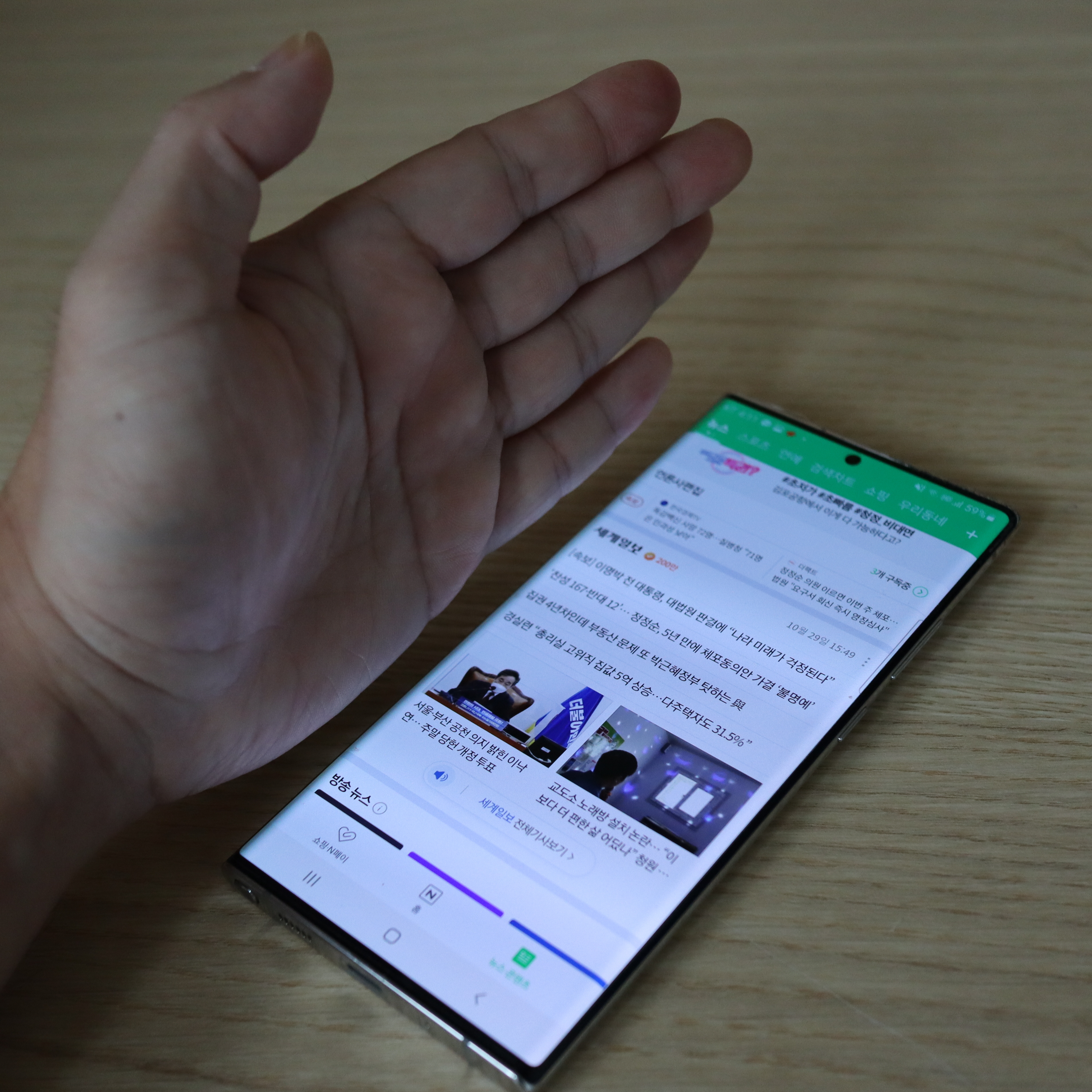

저는 이 방법을 가장 많이 사용하는데요. 일단 버튼조차 누를 필요가 없이 화면을 손날로 옆으로 쓸어 주듯이 밀면 되니까 편하더군요. 좌에서 우로, 우에서 좌로 다 가능하니까 이쪽저쪽 편하게 스크린샷 하시면 되겠습니다.

만약 이 손으로 밀어서 캡쳐하는 방법이 안 된다면 설정, 유용한 기능, 모션 및 제스처 클릭하시고 보시는 것처럼 손으로 밀어서 캡쳐를 활성화시켜 주면 됩니다.
3. 하이~빅스비 "캡쳐해줘~"

다음은 빅스비를 호출해서 음성으로 캡쳐하는 방법인데요. "하이~ 빅스비" 먼저 호출하고 "캡쳐해줘~"라고 말하면 바로 해당 화면이 스크린샷에 저장됩니다. 빅스비 음성 호출을 하려면 먼저 본인 음성으로 "하이~빅스비" 음성 등록을 3번 해야 된다는 점 참고하세요. 측면 빅스비 버튼을 길게 눌러 활성화시키고 사용해도 되지만 음성 등록 후 바로 불러서 사용하는 게 편합니다.
4. S펜 캡쳐 후 쓰기

S펜을 꺼내면 화면 우측에 여러 기능들 목록이 뜨는데요. 캡쳐 후 쓰기를 터치하면 바로 해당 화면이 캡쳐됩니다. 그다음 S펜으로 메모하고 저장하면 되는 기능인데 캡쳐 위주로만 사용하다 보니까 S펜으로 쓸 일은 별로 없더군요.
5. S펜 스마트 셀렉트

마지막으로 S펜 스마트 셀렉트 기능인데요. 이 기능을 사용하면 사각형, 원형, 타원형 캡쳐가 가능하고 영상을 GIF 파일로도 만들 수 있는데 좀 더 다양한 화면캡쳐의 재미를 느낄 수 있습니다. S펜 에어액션 기능으로 버튼을 누른 상태에서 V자를 그려도 실행이 돼요.


사각형, 원형, 타원형, 본인이 그리는 불규칙한 형태로 캡쳐하는 재미도 있지만 개인적으로 GIF 화면캡쳐 기능 정말 마음에 드는데요. 가끔 영상 따로 캡쳐해서 GIF 파일로 만드는 번거로운 작업을 해야하지만 바로 결과물을 만들 수 있으니까 요즘 자주 사용하고 있습니다.

이상 갤럭시노트20 화면캡쳐 간단한 5가지 방법에 대해서 알아봤는데요. 여러가지의 스크린샷 방법이 있으니까 본인이 편한 방법으로 사용하시면 될 듯합니다.
필요한 정보를 검색하고 만족할만한 결과물을 캡쳐해서 참고하는 경우도 많고 예쁜 사진이라던가 장면들 스샷 해서 기록이나 흔적의 의미로 남긴다거나 포스팅을 위한 용도로 사용하게 되는 화면캡쳐 핸드폰 기능 중에 많이 사용되는 부분이 아닐까 싶은데 갤럭시노트20에 이렇게 다양한 방법들이 있었네요.
'K의기록 > 모든정보' 카테고리의 다른 글
| 이마트 트레이더스 추천상품 (먹거리 캠핑용품 에어프라이어) (0) | 2020.11.14 |
|---|---|
| 이마트 트레이더스 휴무일 영업시간 인천 송림점 오랜만에 방문 (0) | 2020.11.08 |
| 스타렉스 캠핑카 가격 및 렌트(대여) 비용 (0) | 2020.10.23 |
| 스포티비 나우 편성표 가격 토트넘 손흥민 축구 중계 채널 (0) | 2020.10.21 |
| 당근마켓 중고 노트북 후기 동네인증 및 앱 이용한 간단한 거래방법 (0) | 2020.10.19 |



